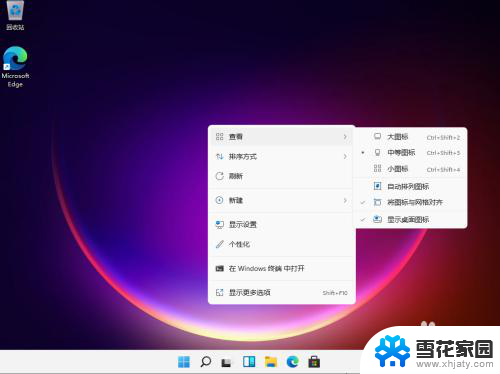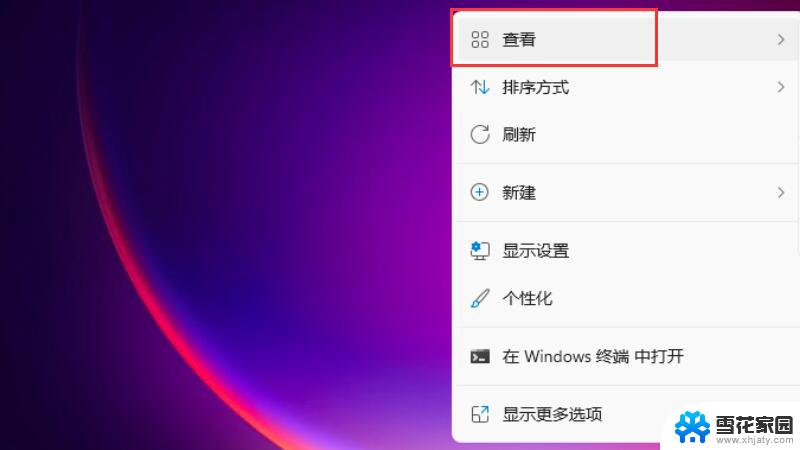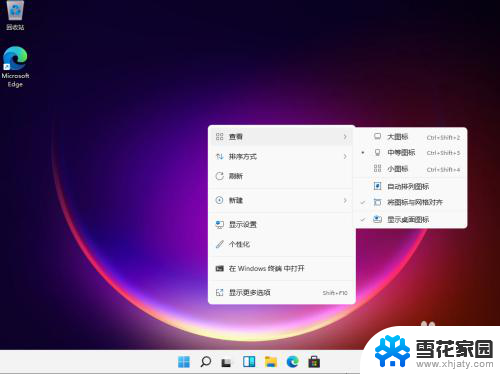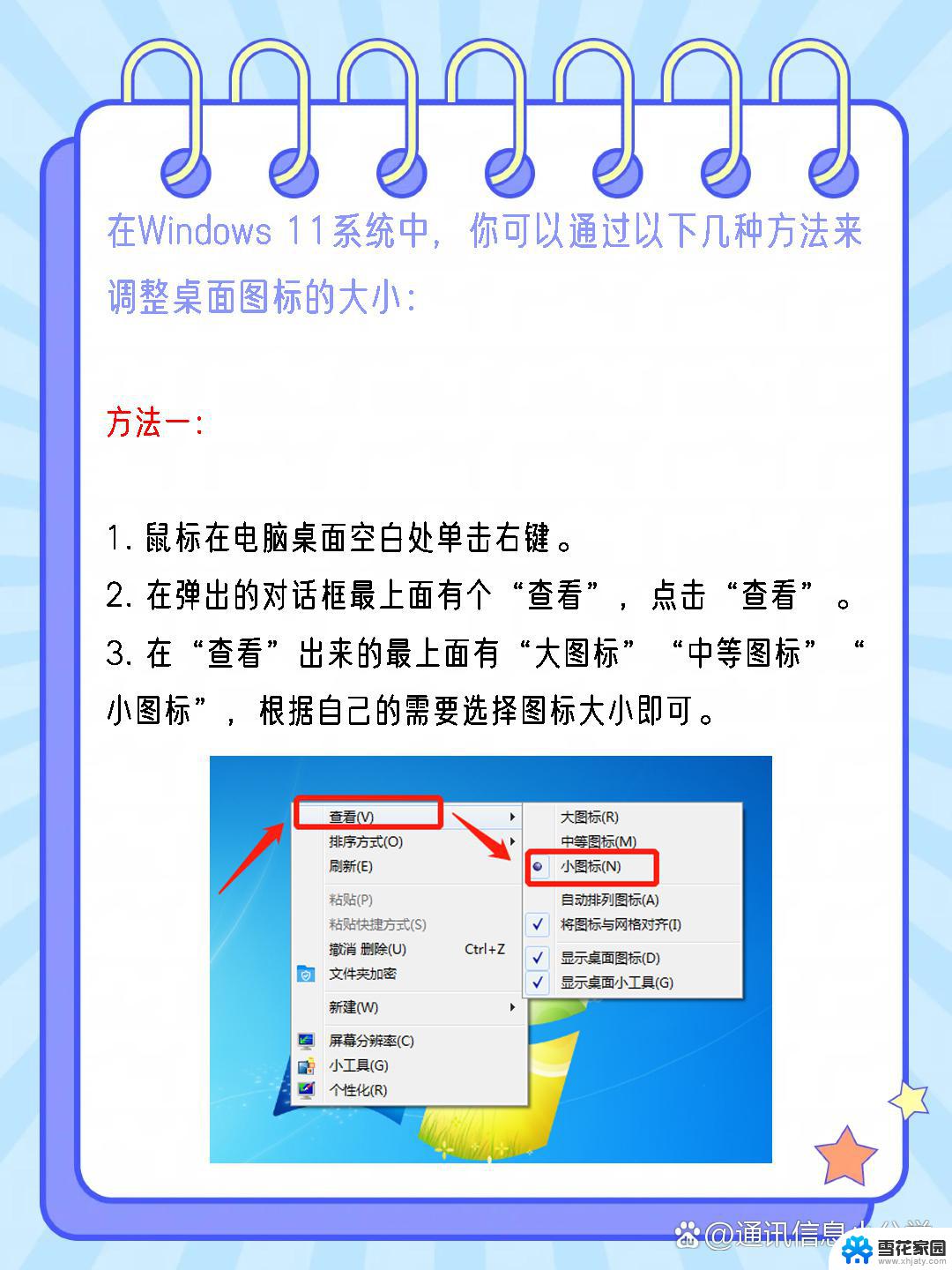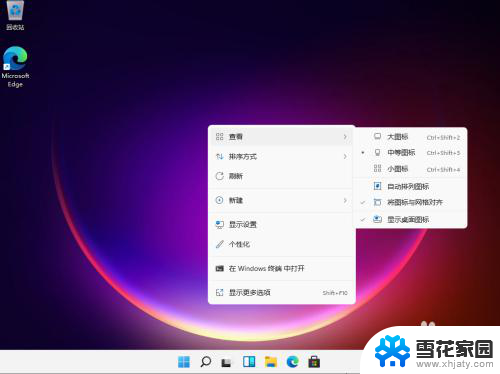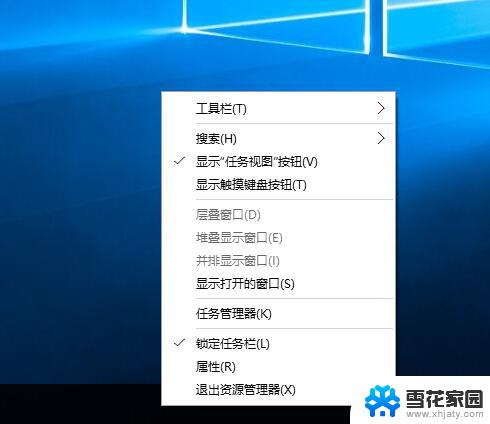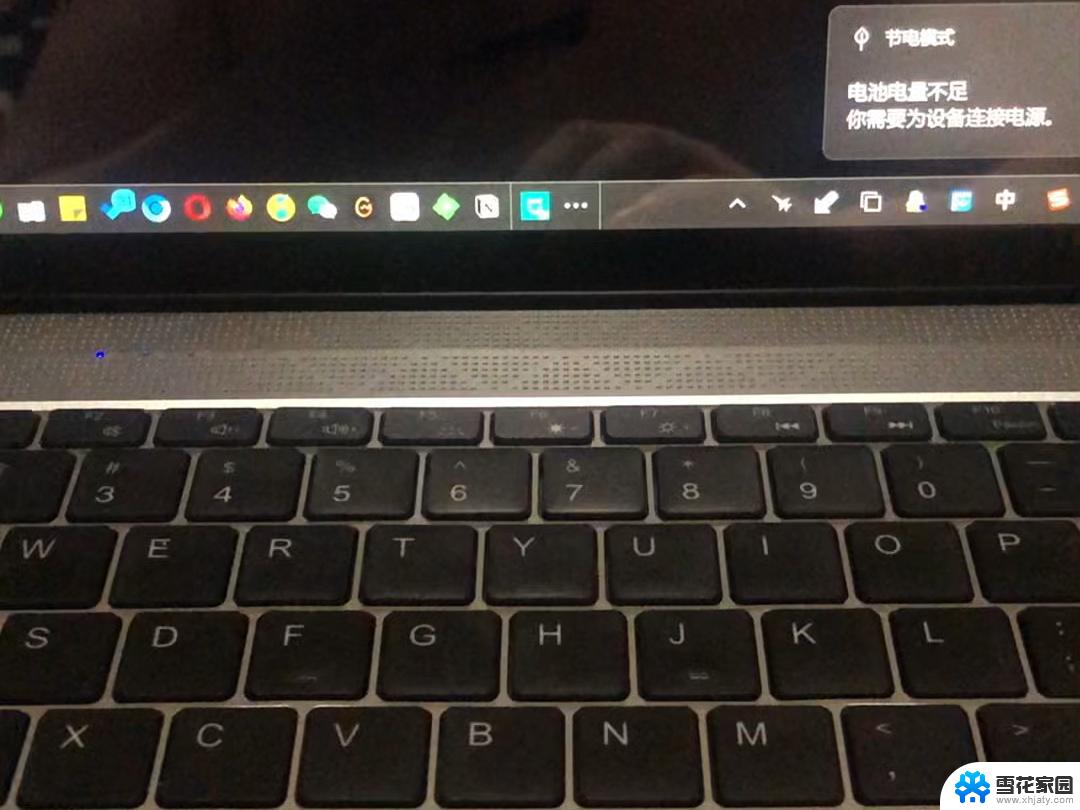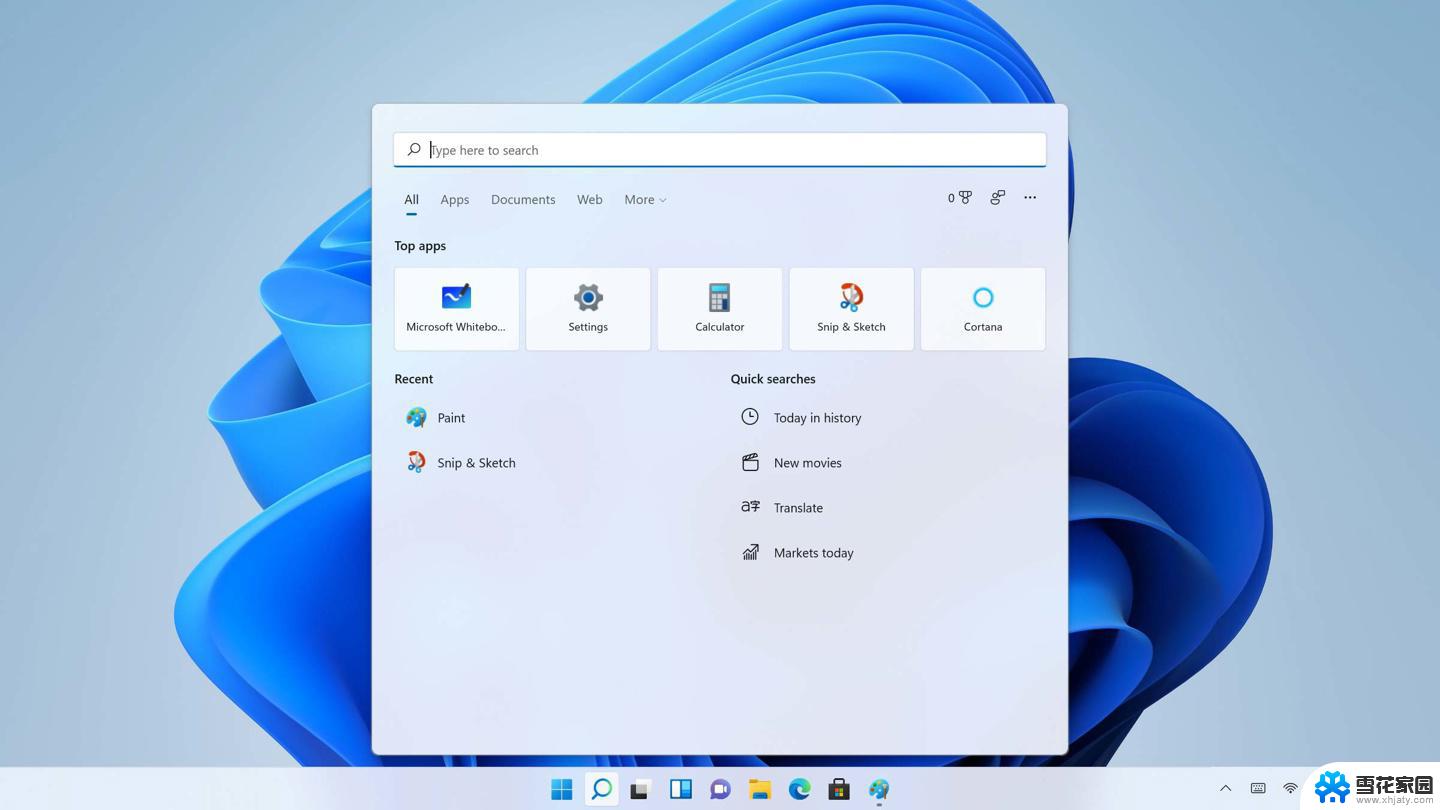如何调整电脑屏幕图标大小 Win11桌面图标怎么改变大小
更新时间:2024-04-28 15:01:58作者:yang
在使用Windows 11操作系统时,有时候我们可能会觉得桌面上的图标大小不太合适,不方便查看或操作,如何调整电脑屏幕上的图标大小呢?其实很简单,只需要按照以下步骤操作即可改变桌面图标的大小。接下来我们就来详细了解一下如何在Windows 11中调整桌面图标的大小。
方法如下:
1.鼠标在电脑桌面空白处单击右键,然后在弹出的对话框最上面有个“查看”。点击“查看”出来的最上面有“大图标”“中等图标”“小图标”,根据自己的需要选择图标大小即可。
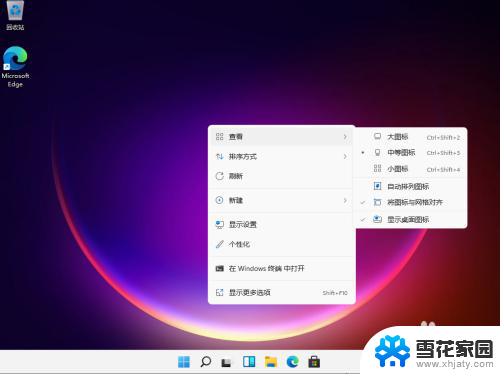
2.按住Ctrl健,然后滑动鼠标的中键滚轮。往前滑是变大,往后滑是变小。这里注意最好把“自动排列图标”选上,不然改变桌面图标大小的时候桌面图标的排列会变乱。

以上是调整电脑屏幕图标大小的全部内容,如果遇到这种情况,你可以按照以上操作进行解决,非常简单快速,一步到位。